随着时间的推移,我们的电脑硬盘存储空间可能会越来越少。这时候清理临时文件就变得至关重要了。Win11其实内置了清理临时文件的功能,用户只需要按照以下步骤进行操作:
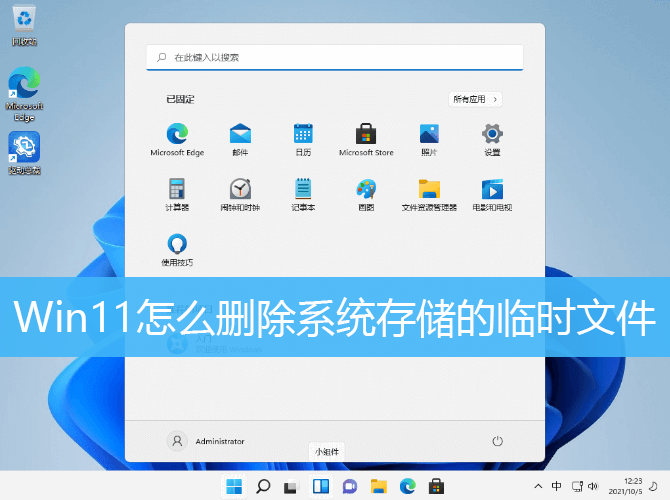
Win11删除临时文件方法教程
1、首先,点击任务栏上的开始图标;
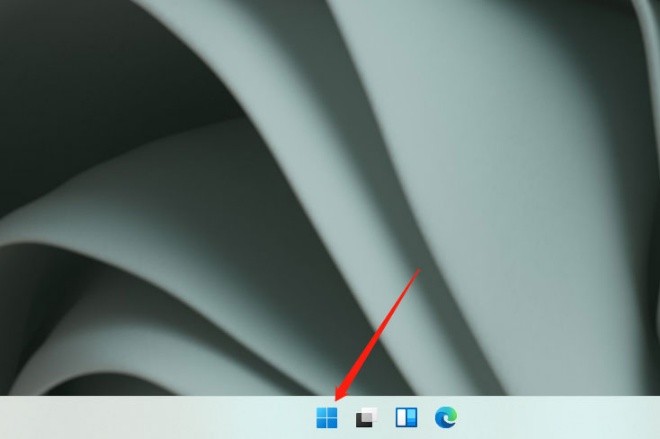
2、然后找到并点击打开设置;
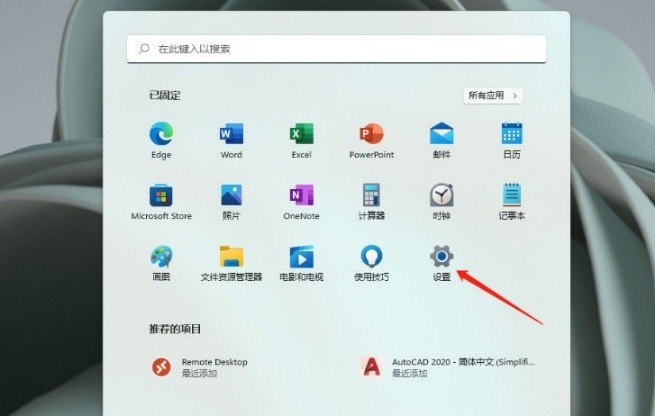
3、设置窗口,左侧选择的是系统;
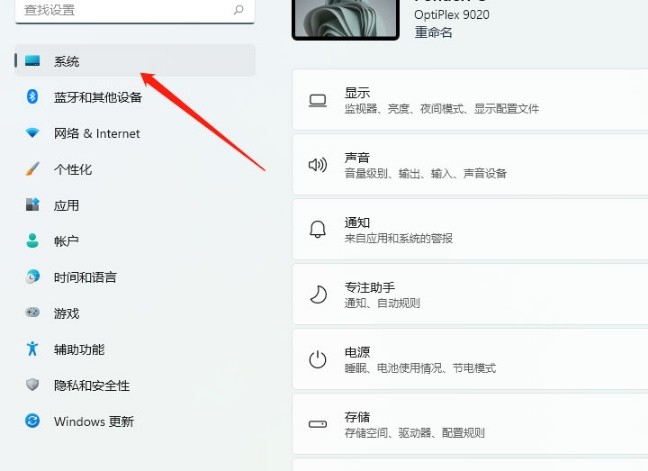
4、右侧点击存储(存储空间、驱动器、配置规则);

5、当前路径为:系统 > 存储,点击临时文件;
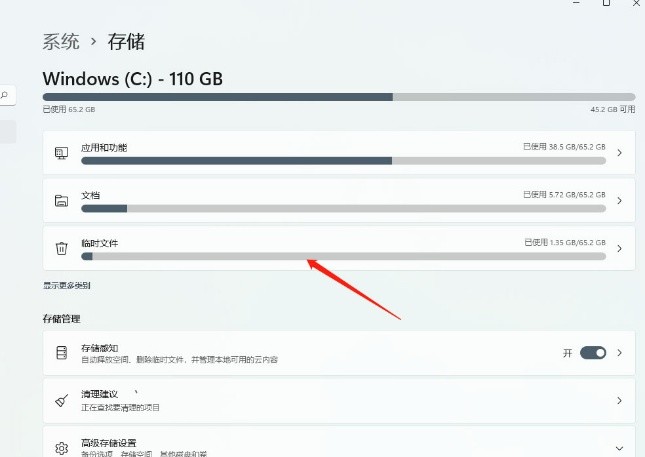
6、删除临时文件,待扫描完成后,点击继续删除文件即可;
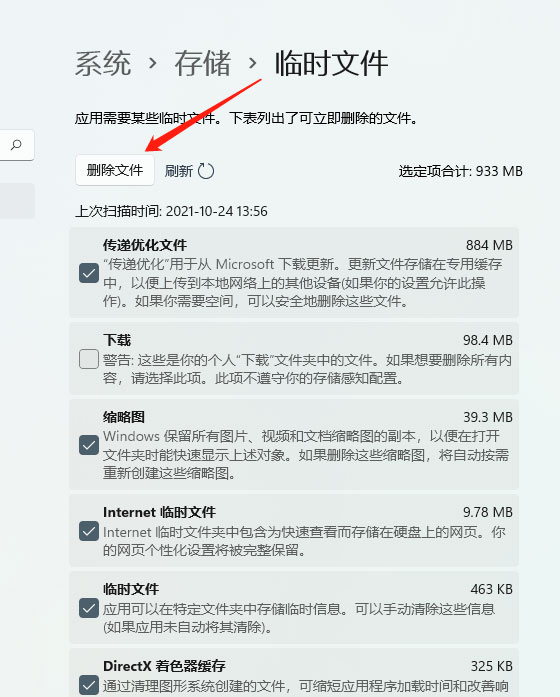
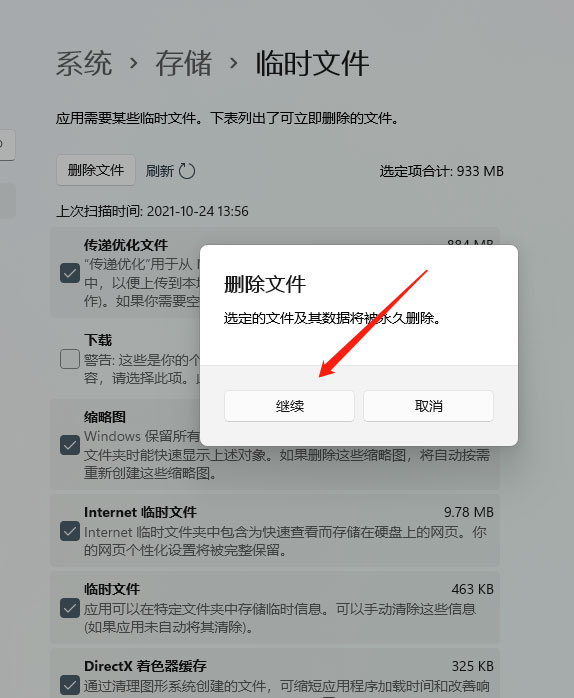
视频推荐
更多 手游风云榜
更多 资讯阅读
更多 -

- 《夸克网盘》回收站在哪里
- 教程 2023-06-28
-

- 《波点音乐》怎么兑换vip
- 教程 2023-06-28
-

- 《波点音乐》签到领会员怎么没了
- 教程 2023-06-28
-

- 《百度网盘》隐藏空间在哪里
- 教程 2023-06-28
-

- 《百度网盘》怎么查看转存记录
- 教程 2023-06-28
-

- 《百度网盘》怎么查询成长值明细
- 教程 2023-06-28
-

- 《饿了么》猜答案免单活动6月28日答案是什么
- 教程 2023-06-28
-

- 《海棠小说》网站登录入口链接2023
- 教程 2023-06-28
-

- 《海棠文学城》非清水区是哪些
- 教程 2023-06-28
-

- 《腾讯手游助手》怎么玩ios系统手游
- 教程 2023-06-28
-

- 《小智桌面》怎样对桌面布局进行备份
- 教程 2023-06-28
-

- 《小智桌面》怎么设置皮肤
- 教程 2023-06-28





























